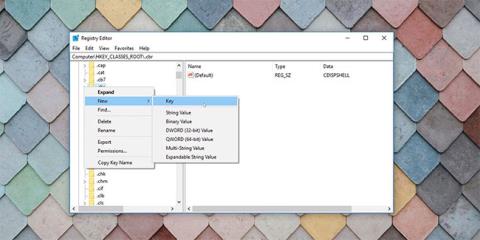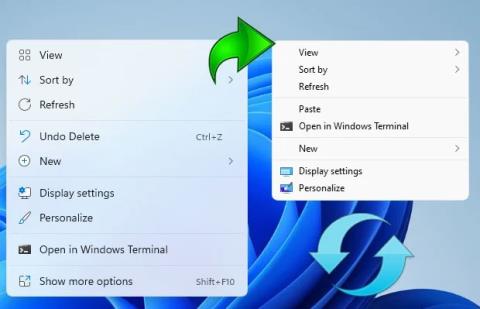Kontextové nabídky jsou důležitou součástí uživatelského prostředí Windows. Tato nabídka se zobrazí, když kliknete pravým tlačítkem myši na plochu nebo aplikace, jednotky nebo složky.
Ve Windows 11 bylo rozhraní kontextové nabídky vylepšeno směrem ke zjednodušení, inspirováno Fluent Design pro větší prostornost. Vzhledem k tomu, že Microsoft „nacpává“ mnoho kategorií, je mezera mezi zobrazenými kategoriemi menší, což vede k větší velikosti nabídky, což vyvolává u mnoha uživatelů pocit nespokojenosti. Existuje dokonce mnoho názorů, že kontextová nabídka Windows 10 poskytuje lepší zážitek. Pokud jste jedním z nich, existuje jednoduchý způsob, jak problém vyřešit.

Rozhraní kontextové nabídky Windows 10 můžete poněkud obnovit přímo ve Windows 11 resetováním hodnoty tohoto klíče registru a restartováním Průzkumníka souborů:
[HKEY_CURRENT_USER\Software\Classes\CLSID\{86ca1aa0-34aa-4e8b-a509-50c905bae2a2}\InprocServer32] @=””
Pokud se vám však výše uvedený úkol zdá příliš těžkopádný, Windows 11 Classic Context Menu v1.0 je malá aplikace vyvinutá týmem Sordum, která dokáže tento proces automatizovat a pomůže vám dokončit úkol během několika minut jediným kliknutím.
Po stažení a instalaci Windows 11 Classic Context Menu v1.0 stačí spustit aplikaci a kliknout na tlačítko „Enable Win 11 Classic Context Menu Style“, okamžitě se objeví „klasické“ rozhraní kontextové nabídky.

V případě, že se chcete vrátit k výchozímu rozhraní kontextové nabídky Windows 11, klikněte na „Povolit výchozí styl kontextové nabídky Win 11“. Pokud potřebujete restartovat Průzkumníka Windows, software také zjistí a vydá varování.

Toto je bezplatná aplikace a má také podporu příkazového řádku. To znamená, že můžete proces ještě více automatizovat.
Chcete-li zobrazit všechny podporované parametry příkazového řádku, použijte volbu „Informace o příkazovém řádku“.

Verzi 1.0 aplikace Windows 11 Classic Context Menu si můžete stáhnout ZDE .